Cómo eliminar Copilot y otras funciones de IA en Windows

Si no le importa tener bloatware adicional en su sistema, existen formas de eliminar o deshabilitar Windows Copilot en Windows 11.
Después de instalar Windows 11 e iniciar sesión por primera vez, verá el escritorio, el fondo de pantalla predeterminado (que se ve genial), los íconos de la Papelera de reciclaje y Microsoft Edge, y la Barra de tareas en la parte inferior de la pantalla.
En Windows 11, la barra de tareas ocupa solo una pequeña parte del espacio de visualización en la parte inferior de la pantalla. Sin embargo, al igual que otras versiones de Windows, si desea tener espacio de visualización de pantalla completo, puede configurar fácilmente la barra de tareas para que se oculte automáticamente cuando no esté en uso. Si esto es lo que quieres, lee la siguiente parte de esta guía. Y, si la tienes oculta y quieres ver la barra de tareas, lee el final del artículo para saber cómo hacerlo.
Ocultar la barra de tareas en Windows 11 mediante Configuración
Primero, debes acceder a la configuración de la barra de tareas de Windows 11. Para hacerlo rápidamente, haga clic derecho en un espacio vacío de la barra de tareas. En el pequeño menú que aparece, seleccione la opción “ Configuración de la barra de tareas ” .

(Alternativamente, también puede abrir la aplicación Configuración de Windows y navegar a Personalización > Barra de tareas para acceder al mismo menú de configuración).
En la pantalla de configuración de la barra de tareas, haga clic en “ Comportamientos de la barra de tareas ”.
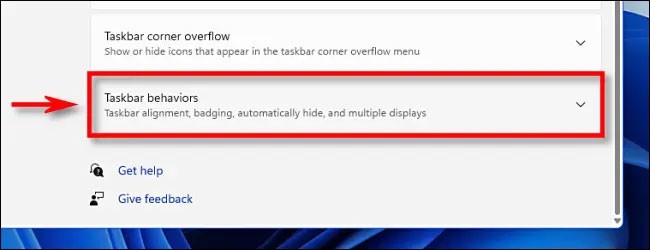
Cuando aparezca el menú Comportamientos de la barra de tareas, marque la casilla junto a la opción “ Ocultar automáticamente la barra de tareas ”.
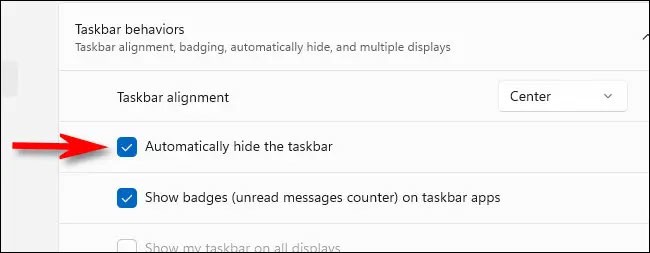
Tan pronto como hagas lo anterior, la barra de tareas desaparecerá. Pero si miras con atención, aún verás una pequeña línea en la parte inferior de la pantalla que te permitirá saber que la barra de tareas está lista para aparecer cuando la necesites.
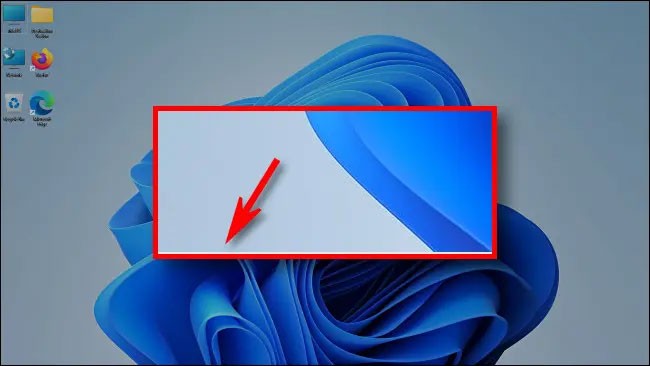
Cerrar la ventana de Configuración. Para que la barra de tareas reaparezca temporalmente, simplemente mueva el puntero del mouse al área del borde inferior de la pantalla. Tan pronto como toques el borde inferior, aparecerá la barra de tareas y podrás interactuar con ella como de costumbre.
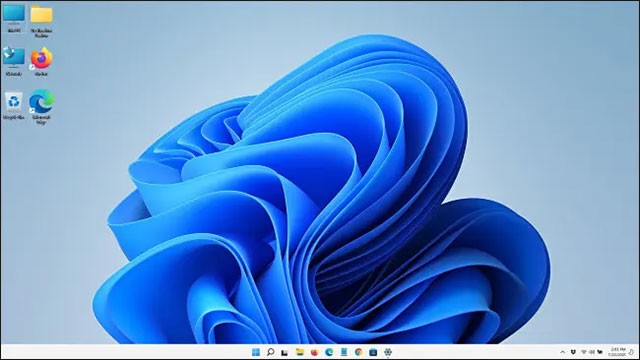
Cuando alejas el mouse de la barra de tareas, esta se oculta automáticamente. ¡Muy útil!
En caso de que cambie de opinión y desee que la barra de tareas vuelva a permanecer visible de forma permanente, abra la aplicación Configuración (presione la tecla Windows + i ), luego navegue a Personalización > Barra de tareas > Comportamientos de la barra de tareas y desmarque la opción “ Ocultar automáticamente la barra de tareas ”.
Ocultar la barra de tareas en Windows 11 mediante el símbolo del sistema
Puede utilizar el símbolo del sistema para ocultar la barra de tareas de Windows 11. En Windows 11, haga clic en Inicio y escriba cmd. Esto abrirá el Símbolo del sistema y deberá seleccionar Ejecutar como administrador .
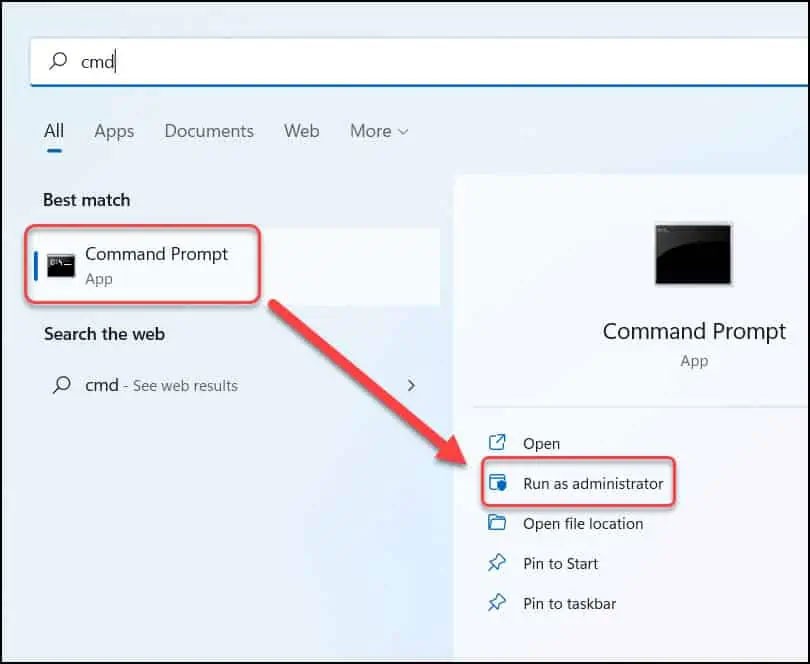
Ingrese el siguiente comando en el símbolo del sistema para ocultar la barra de tareas en Windows 11.
powershell -command "&{$p='HKCU:SOFTWARE\Microsoft\Windows\CurrentVersion\Explorer\StuckRects3';$v=(Get-ItemProperty -Path $p).Settings;$v[8]=3;&Set-ItemProperty -Path $p -Name Settings -Value $v;&Stop-Process -f -ProcessName explorer}"El comando de PowerShell anterior habilita la opción “Ocultar automáticamente la barra de tareas” en la configuración de personalización de Windows 11.
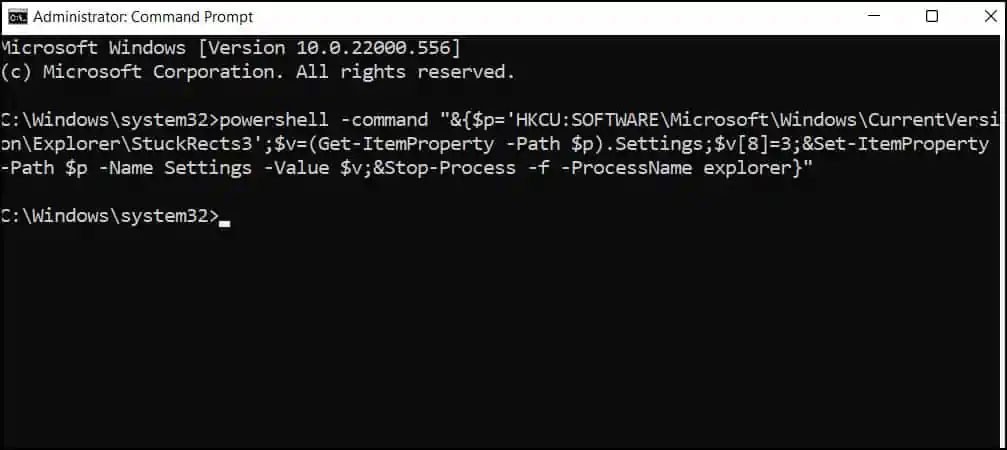
Si desea mostrar o mostrar nuevamente la barra de tareas, ejecute el siguiente comando.
powershell -command "&{$p='HKCU:SOFTWARE\Microsoft\Windows\CurrentVersion\Explorer\StuckRects3';$v=(Get-ItemProperty -Path $p).Settings;$v[8]=2;&Set-ItemProperty -Path $p -Name Settings -Value $v;&Stop-Process -f -ProcessName explorer}"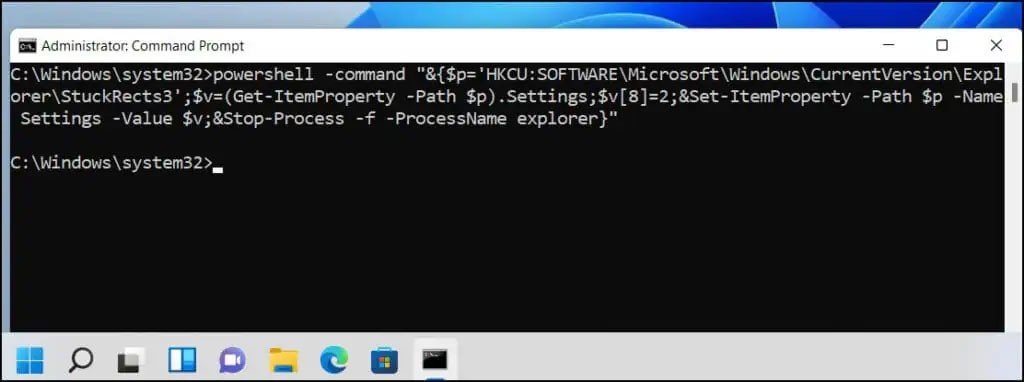
Ocultar la barra de tareas de Windows 11 en el monitor secundario
Para sistemas de PC con varios monitores, Windows 11 le permite ocultar la barra de tareas en la pantalla adicional mientras mantiene la barra de tareas habilitada en la pantalla principal. Por supuesto, tendrás que ajustar la configuración para hacer eso y aquí te explicamos cómo hacerlo.
Primero, abra la aplicación Configuración de Windows presionando la combinación de teclas de acceso directo Windows + i .
En la ventana de Configuración que aparece, de la lista de la izquierda, haga clic en “ Personalización ”.

A la derecha, en el menú “ Personalización ”, seleccione “ Barra de tareas ”.
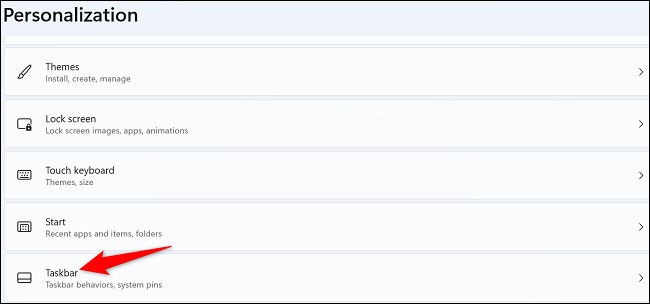
Desplácese por el menú “ Barra de tareas ” hasta la parte inferior. Allí, haga clic en “ Comportamientos de la barra de tareas ”.
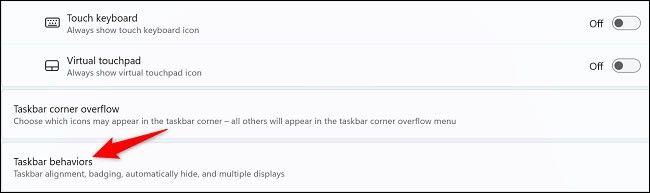
En el menú que se abre, desactive la opción “ Mostrar mi barra de tareas en todas las pantallas ”.
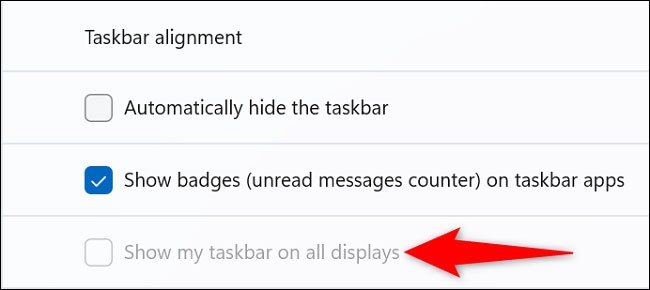
( Sugerencia : en el futuro, para que la barra de tareas vuelva a aparecer en todas las pantallas, simplemente vuelva a habilitar la opción “ Mostrar mi barra de tareas en todas las pantallas ”).
Eso es todo, a partir de ahora Windows 11 ya no mostrará la barra de tareas en tu monitor secundario, mientras que en el monitor principal todo seguirá igual.
Cómo mostrar la barra de tareas en Windows 11
Si no puede ver la barra de tareas en Windows 11 y desea que vuelva a aparecer, mueva el cursor del mouse a la parte inferior de la pantalla y aparecerá por sí sola. Si está usando una pantalla táctil, puede ver la barra de tareas deslizando el dedo hacia arriba desde la parte inferior de la pantalla. Luego haga clic derecho o mantenga presionado y seleccione Configuración de la barra de tareas.
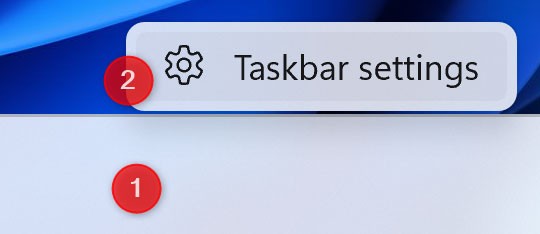
Alternativamente, puede presionar Windows + I en su teclado para abrir Configuración y luego ir a Personalización > Barra de tareas . A continuación, a la derecha, haga clic en Comportamientos de la barra de tareas para expandirlo y desmarcar la configuración “ Ocultar automáticamente la barra de tareas ”.
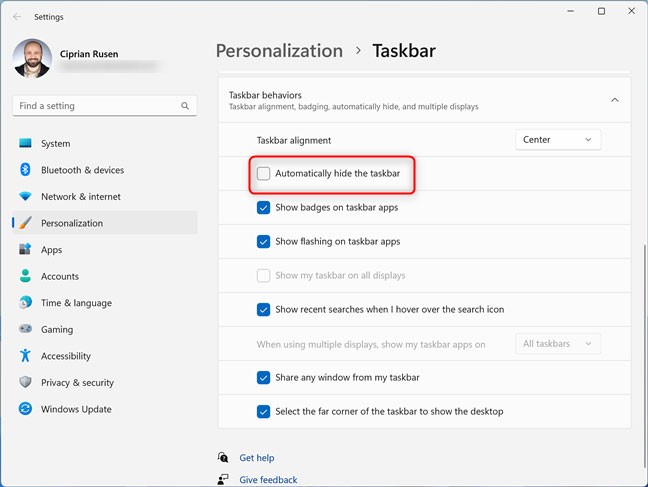
La barra de tareas de Windows 11 siempre está visible en la parte inferior de la pantalla. Cierra Configuración y listo.
A muchos usuarios les gusta el aspecto y el funcionamiento de la barra de tareas en Windows 11, a pesar de sus limitaciones. Sin embargo, algunas personas quieren que esté visible todo el tiempo, mientras que otras lo quieren oculto. Todo depende de tus necesidades individuales y puedes ajustarlo como mejor te parezca.
Ocultar la barra de tareas en Windows 11 es un truco simple pero poderoso para obtener más espacio en la pantalla. Si está ejecutando Windows 11, hay una manera de hacer que la barra de tareas desaparezca y liberar su pantalla.
Ocultar la barra de tareas de Windows 11 es útil cuando estás jugando, trabajando en aplicaciones o cuando quieres más espacio en la pantalla. Este artículo cubre dos formas de ocultar/mostrar la barra de tareas en Windows 11.
¡Esperamos que tengas una gran experiencia con Windows 11!
Si no le importa tener bloatware adicional en su sistema, existen formas de eliminar o deshabilitar Windows Copilot en Windows 11.
Las baterías de las computadoras portátiles se degradan con el tiempo y pierden capacidad, lo que resulta en un menor tiempo de actividad. Pero después de ajustar algunas configuraciones más profundas de Windows 11, debería ver una mejora notable en la duración de la batería.
En el año 2023, Microsoft apostó fuerte por la inteligencia artificial y su asociación con OpenAI para hacer de Copilot una realidad.
Microsoft introdujo la compatibilidad de audio con Bluetooth LE (bajo consumo) con Windows 11 22H2 KB5026446 (compilación 22621.1778), también conocido como Moment 3, en mayo de 2023.
Windows 11 se lanzó oficialmente, en comparación con Windows 10 Windows 11 también tiene muchos cambios, desde la interfaz hasta nuevas características. Por favor, siga los detalles en el artículo siguiente.
Siempre hay algo increíblemente genial en la interfaz de usuario nostálgica de las versiones de Windows de los años 90.
Hace más de tres años, cuando Microsoft anunció Windows 11, el sistema operativo inmediatamente causó mucha controversia.
Crear un USB de arranque de Windows 11 en una Mac es definitivamente más difícil que en una PC con Windows, pero no es imposible.
Windows 11 se lanzó oficialmente el 5 de octubre de 2021. A diferencia de las principales actualizaciones anteriores de Windows 10, Microsoft no anima a la gente a actualizar esta vez.
El desarrollador NTDEV ha creado una versión reducida de Windows 11 que solo tiene 100 MB.
Microsoft estrenó la mayoría de sus funciones de inteligencia artificial más avanzadas con la PC Copilot+ con Snapdragon X, dejando fuera de escena a muchas PC Copilot+ con Intel y AMD.
El informe de octubre de 2024 proporciona una descripción general de la participación de mercado de Windows 11 en comparación con otras versiones de Windows.
El último cambio que se está probando resuelve uno de los problemas más molestos del menú Inicio de Windows 11 y, con suerte, llegará al lanzamiento.
Microsoft eliminará su editor de texto enriquecido gratuito WordPad a fines de 2023 en un esfuerzo por hacer la transición de los usuarios a aplicaciones premium de Office.
¿Qué es una VPN? ¿Cuáles son sus ventajas y desventajas? Analicemos con WebTech360 la definición de VPN y cómo aplicar este modelo y sistema en el trabajo.
Seguridad de Windows no solo protege contra virus básicos. Protege contra el phishing, bloquea el ransomware e impide la ejecución de aplicaciones maliciosas. Sin embargo, estas funciones no son fáciles de detectar, ya que están ocultas tras capas de menús.
Una vez que aprendas y lo pruebes por ti mismo, descubrirás que el cifrado es increíblemente fácil de usar e increíblemente práctico para la vida cotidiana.
En el siguiente artículo, presentaremos las operaciones básicas para recuperar datos eliminados en Windows 7 con la herramienta Recuva Portable. Con Recuva Portable, puede guardarlos en cualquier USB y usarlos cuando los necesite. La herramienta es compacta, sencilla y fácil de usar, y cuenta con las siguientes características:
CCleaner escanea en busca de archivos duplicados en apenas unos minutos y luego le permite decidir cuáles son seguros para eliminar.
Mover la carpeta de Descargas de la unidad C a otra unidad en Windows 11 le ayudará a reducir la capacidad de la unidad C y ayudará a que su computadora funcione con mayor fluidez.
Esta es una forma de fortalecer y ajustar su sistema para que las actualizaciones se realicen según su propio cronograma, no el de Microsoft.
El Explorador de archivos de Windows ofrece muchas opciones para cambiar la visualización de los archivos. Lo que quizás no sepa es que una opción importante está deshabilitada por defecto, aunque es crucial para la seguridad del sistema.
Con las herramientas adecuadas, puede escanear su sistema y eliminar spyware, adware y otros programas maliciosos que puedan estar acechando en su sistema.
A continuación te dejamos una lista de software recomendado al instalar una nueva computadora, ¡para que puedas elegir las aplicaciones más necesarias y mejores en tu computadora!
Llevar un sistema operativo completo en una memoria USB puede ser muy útil, sobre todo si no tienes portátil. Pero no pienses que esta función se limita a las distribuciones de Linux: es hora de intentar clonar tu instalación de Windows.
Desactivar algunos de estos servicios puede ahorrarle una cantidad significativa de batería sin afectar su uso diario.
Ctrl + Z es una combinación de teclas muy común en Windows. Ctrl + Z permite deshacer acciones en todas las áreas de Windows.
Las URL acortadas son convenientes para limpiar enlaces largos, pero también ocultan el destino real. Si quiere evitar malware o phishing, hacer clic ciegamente en un enlace no es una buena opción.
Después de una larga espera, se lanzó oficialmente la primera gran actualización de Windows 11.



























